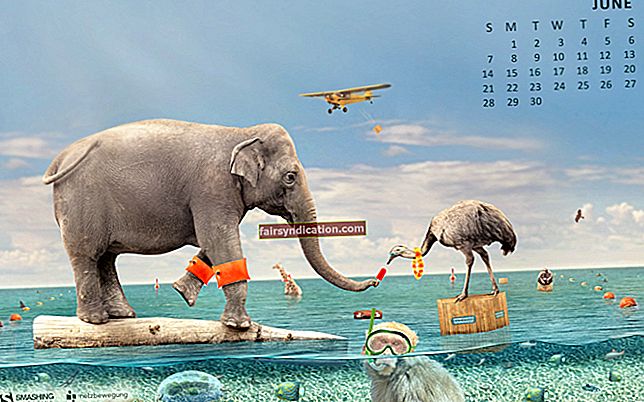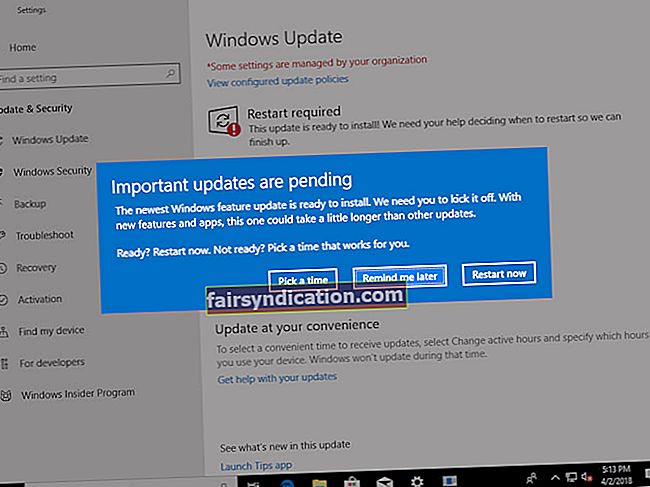‘总的来说,人生中最成功的人
是拥有最佳信息的人’
本杰明·迪斯雷利(Benjamin Disraeli)
丢失有价值的文件从来都不是一件乐事,因此,保护重要数据免遭永久性丢失是一个明智的主意。一点远见永远不会伤害你,你知道。这就是为什么我们建议您学习如何在Windows 10上使用Microsoft OneDrive文件夹保护的原因-这可能有一天会为您省掉很多的眼泪和头发的撕裂。
什么是OneDrive文件夹保护?
Microsoft OneDrive能够立即保护您的Desktop,Documents和Pictures文件夹的安全和声音:由于OneDrive同步了它们,因此可以避免永久丢失其内容。因此,如果您的主PC发生故障,您始终可以恢复文件或通过OneDrive帐户从其他设备访问文件。此外,OneDrive文件夹保护提供了一种将文件从一台设备迁移到另一台设备的简便方法。
总结一下,OneDrive已成为方便的同步和存储选项:例如,您可以在多台计算机上启用它的保护,并使其文档文件夹保持同步,以提供更大的便利。唯一的麻烦是,您只能在“桌面”,“文档”和“图片”文件夹中使用此功能。不幸的是,其他内置目录不具备这种保护的资格-我们不知道为什么,但是微软就是这样看待这种情况的。因此,让我们利用已有的资源。
如何在Windows 10上启用Microsoft OneDrive文件夹保护?
该功能默认情况下处于禁用状态,但是您可以轻松地将其打开。您应该执行以下操作:
- 移动到任务栏通知区域,然后找到云形的OneDrive图标。
- 然后单击更多,实际上是三个水平对齐的点。
- 之后,从下拉菜单中选择设置。
- 您将被带到Microsoft OneDrive窗口。进入其中后,导航至“自动保存”选项卡。
- 找到并单击更新文件夹按钮。不幸的是,并非所有Win 10计算机都具有此按钮。如果看不到它,则说明您的系统尚不符合Microsoft OneDrive文件夹保护的条件。就是说,没有必要失望:Microsoft尚未将此功能扩展到涵盖所有Windows 10计算机,因此您应该耐心等待一段时间后再次检查。
- 将显示“设置重要文件夹的保护”屏幕,这意味着该是您确定要使用OneDrive保护的文件夹的时候了。选择要同步的内容,然后单击“启动保护”按钮以启动该过程。
注意:您可能会看到一条消息,指出OneDrive无法保护您的Documents文件夹中的Outlook.pst。当您安装了Microsoft Outlook时,就会发生这种情况:它将PST文件保存在其中,而OneDrive无法同步Outlook文件,这很奇怪,因为这两个应用程序都是Microsoft产品。您必须将PST文件迁移到另一个目录,以便OneDrive可以保护您的Documents文件夹。
如果您的文档目录中有一个OneNote笔记本文件,则可能会发生相同的问题。解决方案在技术上是相同的:只需将文件移到其他位置即可继续。
- 一旦开始同步过程,请耐心等待,直到结束。您可以单击任务栏中的“查看同步进度”按钮或云形的OneDrive通知图标来查看进度。
- 同步完成后,您可以使用OneDrive从任何地方访问文件。
OneDrive将不断监视其配置为保护的目录,并将其同步到云中。这意味着您可以放心知道其内容已得到适当保护。您甚至可以随时检查它们是否已同步:受保护的文件夹中的每个文件旁边都有一个特殊的指示器,用于显示其同步状态。
您还应记住,OneDrive将其保护的文件夹内容合并到不同的PC上。这可能会导致一些意想不到的后果:例如,如果您在具有不同应用程序的不同计算机上同步桌面文件夹,则跨PC同步时,桌面应用程序快捷方式会失效。因此,OneDrive文件夹保护有其缺点,但是我们非常了解没有人是完美的,因此尽管存在所有缺点,但该功能可能会给您带来真正的好处。
不用说,OneDrive文件夹保护不是唯一可用的存储解决方案。由于市场上有许多有效的解决方案,因此您可以自由选择另一种方式来备份数据。 Auslogics的BitReplica就是其中之一。这个直观而可靠的工具旨在确保您的贵重物品免遭永久损失。最好的是,您可以将Auslogics BitReplica配置为随时备份所需的任何内容–与OneDrive文件夹保护一样,不仅可以备份三个文件夹。
最后,您不必担心您的某些珍宝是否消失了。您可以通过运行功能强大的恢复软件轻松地掌握它们。我们建议您使用的是Auslogics File Recovery。该产品易于使用,并且能够恢复所有类型的文件。您甚至可以从丢失的分区或快速格式化后恢复文件。
您是否使用OneDrive文件夹保护来备份数据?您通常使用什么软件来保护您的PC?
我们期待您的答复!